Windows 10 のログイン画面をスキップしてユーザー アカウントに自動的にログインする方法
公開: 2016-03-11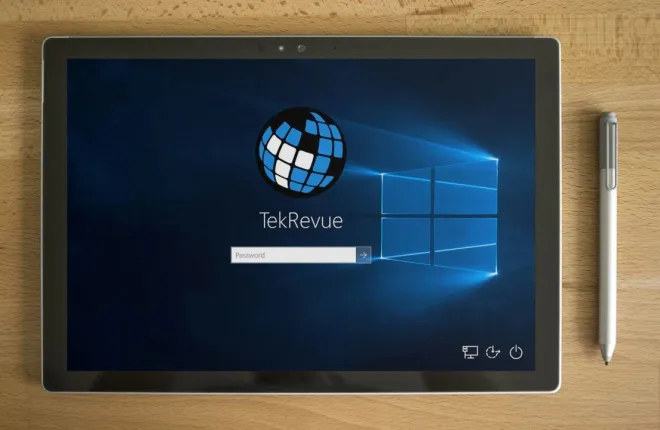
電子メールのパスワード、Facebook、Instagram Snapchat のパスワードなど、これまでよりも多くのパスワードがあります。 Netflix アカウントのパスワードと銀行口座のパスワードを持っています。 おそらく、職場でログオンするためのパスワード、すべてのさまざまなオンライン アカウントのパスワード、アパートの建物に入るキーコードを持っているでしょう。そして、コンピューターに近づき、電源を入れます。そう、Windows 10 もパスワードを要求します。 。

場合によっては、これらのパスワードが必要になることがあります。あなたの個人情報を喜んで盗もうとする悪意のある者が存在します。 しかし、多くの Windows ホーム ユーザー、特にマシンに物理的にアクセスできる唯一のユーザーにとって、Windows にアクセスするためのパスワードを持つことは、要求されておらず、必要のないセキュリティ層です。
Windows 8 リリースから Windows 10 まで、Microsoft は、ユーザーが再起動するたびに、またアカウントを切り替えるたびに、アカウントにログインするためにパスワードを入力する必要があるようにオペレーティング システムを設定しました。 Windows 10 パスワード ログイン画面は、パスワードが関連付けられているユーザー アカウントに対してデフォルトで表示されます。
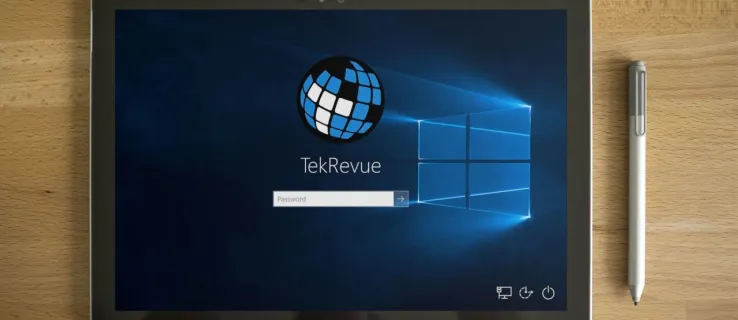
自宅のマシンが物理的に安全である場合、つまり、他の誰もそのマシンに物理的にアクセスできない場合、および重要な個人データ (銀行情報、職場アカウントのログイン情報など) がない場合は、ログを記録するたびにパスワードをバイパスするようにシステムを構成します。 on は、あなたにとって合理的なトレードオフになる可能性があります。
コンピューターからログイン画面を削除し、インスタント ログイン アクセスを許可すると、Windows 10 の速度が大幅に向上します。この記事では、その方法について説明します。 また、パスワードを追加せずにコンピューターの安全性を高めるために使用できるセキュリティ ツールについても見ていきます。
Windows 10 のログイン画面をバイパスまたは無効にする方法
始める前に、非常に重要な注意事項があります。実際にアカウントからパスワードを削除するのではなく、ユーザーの切り替えやウォーム リブートの際にパスワードを要求しないように Windows 10 を構成します。
- デスクトップ上の Windows ロゴの横にある検索ボックスに「netplwiz」と入力し、Enter キーを押します。
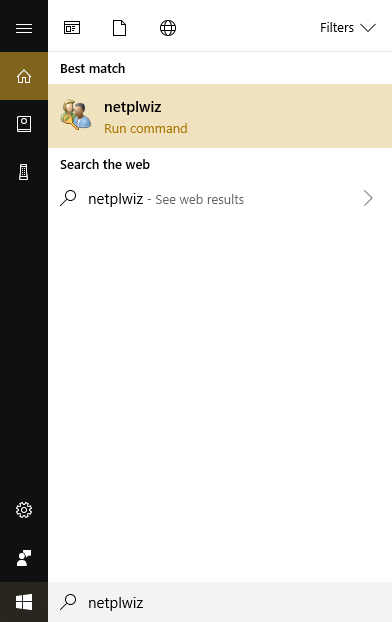
- ユーザー アカウントをクリックして選択し、 [ユーザーはこのコンピュータを使用するにはユーザー名とパスワードを入力する必要があります] というラベルの付いたボックスのチェックを外します。 「OK」をクリックします。
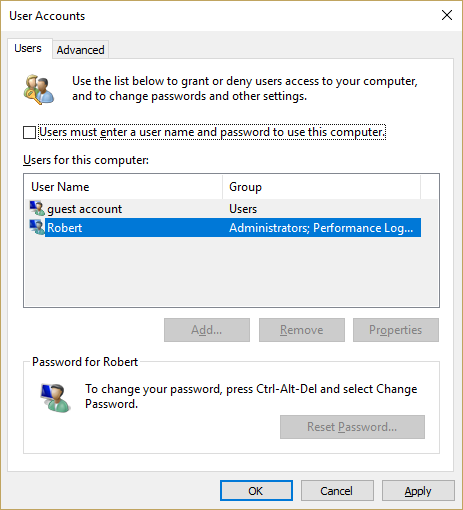
- 尋ねられたら、このアカウントのパスワードを入力します。 これは、パスワードを知らない人がこの設定を変更できないようにするためのセキュリティ対策です。
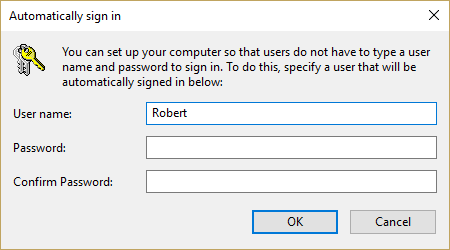
それでおしまい! これで、再起動またはユーザーの切り替えのたびにパスワード画面が表示されないように Windows 10 コンピューターを構成できました。
Windows 10 サインイン画面をバイパスする場合のセキュリティ上の懸念

ログイン画面をバイパスすることによるセキュリティへの影響に注意する必要があります。 明らかにアカウントのセキュリティが低下しますが、どの程度低下するのでしょうか? 実際にコンピュータの前に座っている人だけがログインを回避できることを認識することが重要です。 コンピュータにリモート アクセスしようとする人は、依然としてパスワードを知っている必要があります。 このバイパスを行うかどうかを決定する際には、主に 2 つのことを考慮する必要があります。
まず、あなたのコンピュータは物理的に侵害される可能性がありますか? ラップトップを定期的に学校や職場に持ち込んでおり、短時間放置することが日常的である場合、ログインをバイパスすると安全が著しく損なわれることは明らかだと思われます。
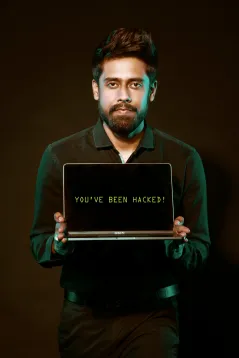
逆に、孤立した山頂の家の鍵のかかった地下室にホーム オフィスがあり、レーザー境界フェンスと攻撃犬で保護されている場合は、マシンの物理的安全性は比較的高く、ログイン画面による追加の保護なしでもおそらく大丈夫です。 ただし、そのような家に住んでいる場合は、そもそもログイン画面をオフにすることを検討するタイプではない可能性があります。
次に、他の人とマシンへのアクセスを共有していますか、それともあなたの家族の中にあなたがいないときにあなたのコンピュータを使用する可能性のある他の人がいますか? 子供、恋人、またはルームメイトが同じコンピュータを別の時間に使用している場合、このようにログイン プロセスをセキュリティで保護されていないままにするのは悪い考えです。

お子様が誤ってあなたのユーザー アカウントに切り替えてしまい、ちょっとふざけただけでデスクトップが混乱してしまう可能性があります。 大人の友人やルームメイトがあなたの設定を完全に台無しにする可能性は低いですが (ただし、一部の人がどれほど不注意であるかには驚くでしょう)、あなたのプライベート フォルダを覗き見したり、デスクトップ上のすべてのファイルの名前を変更するなどの奇抜なトリックをしたくなるかもしれません。いたずらするためだけに「海賊版 Pr0n ビデオ」にアクセスしてください。

別のパスワードを覚える手間をかけずにセキュリティを強化するために実行できる常識的な手順がいくつかあります。
適切なエリアにセキュリティを追加する

Windows 10 のログイン画面をバイパスするかどうかに関係なく、コンピューターの最も脆弱な部分または最も重要な部分に適切なレベルのセキュリティを追加することが賢明です。
セキュリティ機能が必要な場所とその範囲を決定する際、セキュリティ専門家は、あるエリアでのデータ損失の重要性と、そもそもデータ損失が発生する確率の組み合わせに注目することを推奨しています。
これは、データ損失の可能性がある領域が 2 つあり、どちらかが壊滅的なものであるが、一方の領域はデータ損失が実質的に発生しないタイプであり、もう一方の領域はデータ損失がかなり発生するタイプである場合です。可能であれば、最初の領域よりも 2 番目の領域にはるかに多くのセキュリティを設定する必要があります。
どちらの場所でも損失の結果は同じですが、実際に問題に遭遇する可能性が高いのは 2 番目の領域だけです。
プライバシーとセキュリティのための暗号化
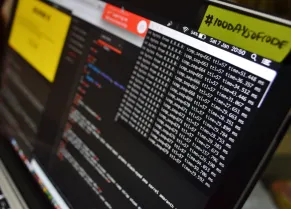
コンピューター上の情報を保護する簡単な方法の 1 つは、機密情報を含むフォルダーまたはファイルを暗号化することです。 たとえば、納税申告書や投資/財務情報が含まれるフォルダーは暗号化に適しています。
ディレクトリの暗号化は非常に高速であり、暗号化されたファイルの操作は基本的にパスワードを時々入力するだけです。 消費者向けの暗号化であっても、個人が解読することは基本的に不可能であり、強力なスーパーコンピューターを使用すると途方もなく長い時間がかかります。 より高度な暗号化により、ほぼ誰からもデータを保護できます。
Windows は、必要最小限ではあるものの、高機能の組み込み暗号化ツールのセットを提供します。 あるいは、高品質の無料またはプレミアムの商用暗号化ユーティリティが多数あります。 初めてのトピックでもすぐに理解できるように、暗号化の完全な入門書を用意しています。 コンピューター ユーザーにとって、暗号化とそれがセキュリティとプライバシーにどのように役立つのかについて基本的に理解することが重要です。
仮想プライベート ネットワーク (VPN)
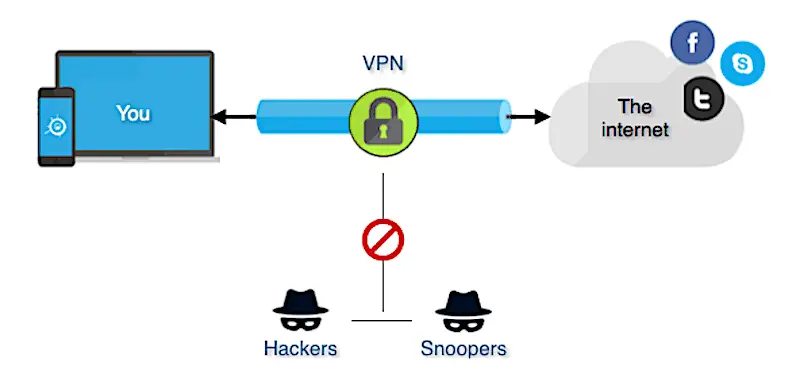
仮想プライベート ネットワーク (VPN) は、パブリック インターネット上にプライベート ネットワークを拡張する方法であり、同じローカル ネットワーク上にいるかのようにデータを送受信できるようになります。 VPN はほとんどの場合暗号化されており、セキュリティとプライバシーを確保します。
通常、企業はリモート ワーカーに VPN を提供し、オフィスでアクセスできるのと同じファイル、データ、ソフトウェア ツールに安全にアクセスできるようにします。 ただし、VPN は富裕層や権力者に限定されているわけではありません。今日の VPN プロバイダーは誰でも利用でき、無料の場合もあります。
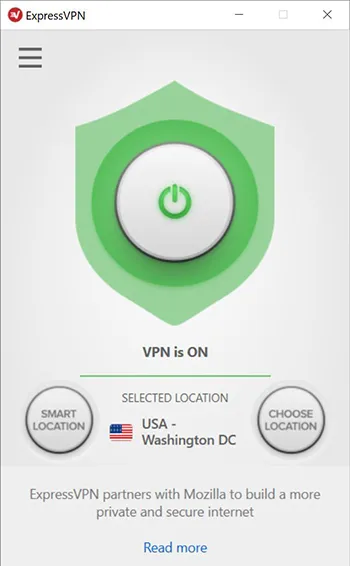
VPN をインストールすることは、インターネットを使用する人にとっては良いアイデアですが、インターネットを使用してトレント ソフトウェア、映画、テレビ番組、または音楽をダウンロードする場合には、絶対に不可欠な作業です。 VPN は、トレントされているファイルを物理コンピュータに接続する ISP の機能を遮断するため、DCMA 通知を提出したり、刑事訴追に協力したりすることができなくなります。
VPN は、コンピュータ上で厳密に実行されるソフトウェアではなく、企業によって提供されるサービスです。 (ただし、多くの VPN には、コンピューター上で実行するクライアント プログラムや、物理的なルーターさえあるため、状況が少し複雑になります。) VPN 会社は数多くあり、機能や価格も異なります。 セキュリティに優れた VPN とともに、最高の VPN プロバイダーのレビュー、そしてもちろん Windows 10 に VPN クライアントをインストールするためのガイドもあります。
利便性とセキュリティのためのパスワード管理
パスワードを覚えておく必要がなく、複数のアカウントで同じパスワードを使用する必要がないように、パスワード マネージャーを使用することを強くお勧めします。 複数のアカウントで同じパスワードを使用している場合、1 つのアカウントがハッキングされた場合、複数のアカウントがハッキングされる可能性があります。
また、パスワード マネージャーを使用すると、実際にアカウントへのログインが簡単になります。 パスワード マネージャーを使用すると、パスワードを知ったり、手動で入力したりする必要さえありません。 これにより、オンライン生活がはるかに簡単かつ安全になり、安全でない物理的なパスワード帳に頼る必要がなくなりました。
この記事の冒頭でお話ししたように、個人の財務から子供の映画チャンネルの登録に至るまで、日常生活にはさまざまなパスワードが使用されています。

パスワードはセキュリティを強化するはずですが、多くの場合、セキュリティが侵害されてしまいます。 人間である私たちは、すべてに同じパスワードを使用する傾向があります。つまり、ハッカーがいずれかのパスワードを侵害すると、通常、他のすべてのアカウント (または少なくとも多くのアカウント) に侵入できることになります。
さらに悪いことに、すべてに同じパスワードを使用しない場合、ほとんどの人はすべてのパスワードを書き留めた紙をオフィスのどこかに保管しています。 私たちにとっては便利ですが、もちろん、私たちのコンピューター システムを侵害しようとする幸運な強盗/ハッカーにとってはさらに便利です。
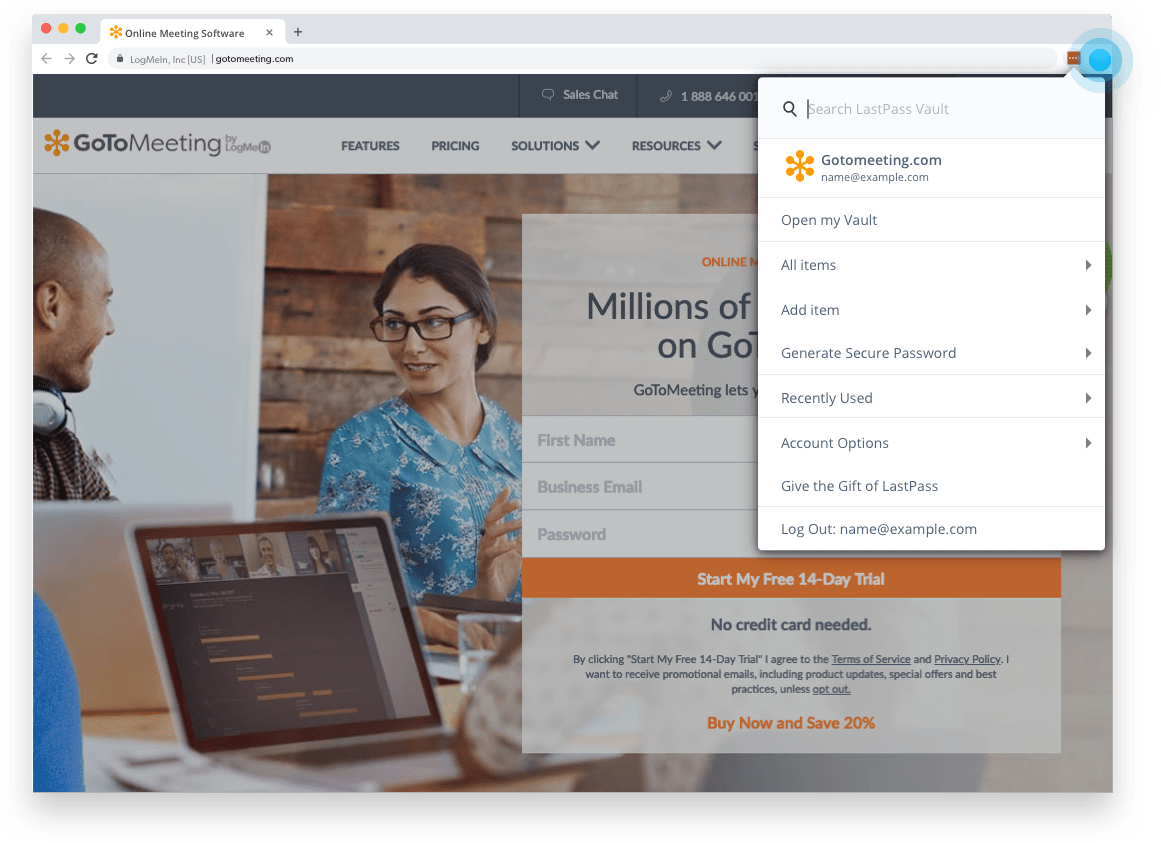
パスワード マネージャーは、コンピューター上で実行されるプログラム、または Web サイト上のサービスとして実行されるプログラムで、すべてに「momsdiner1298」を使用したり、生活のすべてをポストイットに記入したりすることなく、パスワードを追跡し続けます。あなたのモニター。 世の中にはさまざまな素晴らしいサービスがあります。 パスワード マネージャーの仕組みの概要といくつかの推奨事項、そしてそもそもパスワード マネージャーを使用する必要がある理由に関する記事があります。
他にコミュニティと共有できるセキュリティとプライバシーのヒントはありますか? コンピュータのログインパスワードをオフにするのは危険すぎると思いますか? なぜ、あるいはなぜそうではないのでしょうか? 以下のコメント欄でご意見をお聞かせください。
